Настройка Apple Pay на устройстве iPhone
Вы убедитесь, что настроить эту систему платежей так же просто, как и пользоваться ею. Инструкция состоит из следующих несложных шагов:
- Зайдите в приложение Wallet (подробнее о нем читайте ниже).
- Тапните на “Добавить платежную карту”, нажмите на “Далее”.
- Если вы привязали какую-либо карту для оплаты покупок в iTunes, то вам нужно будет только ввести ее 3-значный код безопасности.
- В ином случае вам необходимо поместить карточку “лицом” в рамку, чтобы ее отсканировала задняя камера гаджета, или же ввести нужную информацию вручную – номер, срок “годности”, имя и фамилию на латинице.
- Затем введите в необходимом окошке код безопасности с оборота карты.
- Внимательно ознакомьтесь с условиями обслуживания вашего банка-эмитента. В случае если вы согласны с ними, нажмите “Принимаю”.
- Выберите один из предложенных способов регистрации карты в Apple Pay. Например, через СМС. В этом случае на номер телефона, привязанный к ней, сообщением придет цифровой код, который надо ввести в нужное окно.
- Тапните на “Готово” – айфон и карта готовы к оплате с помощью Apple Pay!
Этим вопросом многие владельцы «пятерки» задались довольно давно. Ответ однозначный — официальной поддержки платежного сервиса для пятой модели не существует. АйФон 5s просто не имеет модуля бесконтактной технологии оплаты NFC, благодаря которому осуществляется связь между POS-терминалом оплаты и смартфоном.
https://www.youtube.com/watch?v=https:accounts.google.comServiceLogin
При поднесении мобильного устройства к платежному терминалу происходит следующее:
- Гаджет посылает запрос на терминал с разрешением списания заданной суммы с банковской карты, привязанной к устройству.
- POS-терминал, получив запрос от девайса с помощью NFC или MST (электромагнитная связь), направляет его в банк-эквайер, который выпустил карту.
- Банк, получив запрос и обработав его, направляет ответ на терминал о разрешении или отказе в оплате покупки.
При отсутствии модуля связи NFC у пятой модели АйФона выход все же есть. Он подходит для тех, кто использует смарт-часы Apple Вотч. Именно с помощью них можно покупать через Apple Pay. Как настроить Apple Пэй для АйФона пятой модели рассказывается далее.
Затем выполнить нижеследующие шаги:
- Загрузить приложение Apple Watch (в случае первого пользования часами).
- Открыть установленную программу.
- Выбрать пункт «Мои часы».
- Отметить используемое устройство.
- Нажать «Wallet и Apple Пэй».
- Зарегистрировать карту в приложении при помощи опции «Добавить платежную карту».
- Ввести платежные данные и выбрать «Далее».
- Вписать код безопасности CVV с оборотной стороны карты.
- Ознакомиться с соглашением.
- Подождать текстовое уведомление о завершении регистрации, которое отобразится на часах.
На этом связка часов и смартфона, а также платежной карточки и учетной записи окончена. Можно приобретать товары с iPhone 5 и «умными» часами Apple Watch.
Чтобы начать расплачиваться через Эппл Вотч в связке с iPhone 5, владельцам устройств придется выполнить следующие действия:
- Дважды нажать боковую кнопку на часах Apple Вотч.
- Поднести часы к платежному терминалу.
- Подождать завершения оплаты.
Если она больше, тогда потребуется дополнительно ввести PIN-код, что гарантирует защиту от мошеннических действий, например, при утере или краже банковской карты.
Зная поддерживаемые девайсы и перечень банков, задействованных в системе бесконтактной оплаты товаров, вопрос, есть ли Apple Pay на iPhone 5s, владельцев более не побеспокоит.
Что нужно для работы Apple Pay
Если устройства нет в перечне, то вы не сможете платить с него оффлайн, а оплата на сайтах через Apple Pay в России пока не запущена. Есть способ настроить оплату на iPhone 5/5S, но для этого необходимо подключить к телефону Apple Watch — сервис будет работать через часы.
Чтобы оплата парковки и других покупок/услуг заработала, необходимо включить авторизацию по Touch ID и добавить карту в приложение Wallet. Для проверки Touch ID:
- Откройте настройки.
- Перейдите в раздел «Touch ID и код-пароль».
- Проведите настройку распознавания отпечатков.
Чтобы подключить карту и платить телефоном:
- Запустите приложение Wallet.
- Нажмите «Добавить платежную карту».
- Сфотографируйте карту или введите данные вручную.
- Дождитесь утверждения карты системой.
Если появится сообщение о том, что эмитент не предоставляет поддержку для карты, то это значит, что карта или банк не поддерживает Apple Pay в России, или на счете недостаточно средств — меньше 1 рубля.
Яблочная компания создала сервис бесконтактной оплаты для упрощения жизни владельцам своих устройств. Теперь можно позабыть про наличные и пластиковые карты и использовать для покупок гаджет.
https://www.youtube.com/watch?v=ytcreatorsde
Во время привязки банковской или дебетовой карты к телефону, создается электронная копия, расположенная в надежном хранилище. Для безопасности оно отделено от операционной системы.
Когда наступает время оплаты, пользователь прикладывает гаджет к торговому терминалу и по средствам специальной технологии между устройством и терминалом осуществляется обмен данными. Таким образом происходит платеж.
Во время покупки пользователь не рискует засветить PIN-код или номер своей банковской карты. Кроме того, разработчики ввели надежную систему токенизации: данные владельца хранятся на гаджете, и их передача терминалу происходит в зашифрованном виде. Если iPhone украден или утерян, то без отпечатка пальца владельца расплатиться по нему все равно не получится.

К тому же, совершать покупки по средствам смартфона гораздо удобнее: просто настроить Apple Pay и расплачиваться с его помощи во всех терминалах, которые имеют фирменный яблочный символ.
О Wallet
Немного о приложении – универсальном кошельке Wallet. Именно здесь может храниться не только добавленная вами сейчас кредитная или дебетовая банковская карта, но и подарочные сертификаты, посадочные талоны, скидочные и бонусные карточки, билеты в кино, театр, музей или на выставку. Вы всегда сможете ознакомиться с полезной информацией, которую они содержат: баланс, срок действия, свое место или номер и т.д.
Добавить карточку можно любым удобным способом:
- через “Почту” или “Сообщения”;
- используя сканер штрихкода Wallet;
- через браузер;
- через общий доступ Airdrop;
- через приложения, поддерживающие этот “кошелек”;
- через всплывающее уведомление в случае оплаты с помощью Apple Pay.
Использование программы Wallet на устройстве iPhone не вызывает затруднений. Если в карте есть сведения о местоположении и времени, где и когда она понадобится, она открывается в нужный момент автоматически. Быстро открыть карту можно также, дважды нажав на клавишу “Домой”. При активации автоматического выбора для той или иной карты достаточно поднести телефон к бесконтактному считывающему устройству продавца, удерживая палец на Tooch ID.
Нажав на значок “i” (“информация”) рядом с добавленной картой, вы можете сделать следующее:
- удалить ее;
- сделать открытым доступ к ней всем вашим устройствам Apple;
- обновить сведения о ней (просто потяните экран вниз);
- открыть/установить приложение, выпущенное эмитентом этой карты;
- активировать/отключить автоматическое обновление сведений о карте;
- включить или дезактивировать функцию появления на заблокированном экране;
- сделать активным или отменить автоматический выбор данной карты при покупках.
Виртуальные покупки с помощью Apple Pay

Приложение для оплаты услуг/товаров Айфоном Apple Pay автоматически включается на всех совместимых устройствах. После добавления поддерживаемой карты вы можете совершать покупки, прикладывая телефон к терминалу и авторизуясь по Touch ID. Чтобы оплатить товары/услуги смартфоном:
- Положите палец на сканер Touch ID.
- Поднесите устройство к терминалу.
- Не убирайте палец с Touch ID, пока система не проведет платеж. Обычно операция занимает не больше 1 секунды.
В некоторых случаях от владельца устройства потребуется роспись на дисплее или ввод PIN-кода — например, при совершении покупки на сумму, превышающую 1000 рублей. Условия проведения транзакции устанавливает банк, выпустивший карту.
Рассмотрим использование Apple Pay для покупок в приложениях:
- Оплатить ту или иную покупку вы можете, нажав на кнопку-сочетание фирменного яблока и надписи Pay, а также с приставками к ним Buy with…, Donate with…
- Проверьте все данные или введите требуемые.
- Если требуется оплата иной картой, то тапните на “{amp}gt;” рядом с предложенной.
- По требованию системы расположите палец на датчике Tooch ID.
- Не убирайте руку до появления “Готово”.
Теперь разберем, как пользоваться Apple Pay на iPhone 6, совершая покупки на веб-сайтах:
- Найдите знакомую кнопку “Купить с помощью Apple Pay”, нажмите на нее.
- Проверьте выставленные данные, введите требуемую информацию.
- Совершите покупку, расположив по требованию системы палец на датчике Tooch ID.
- Уберите руку, как только появится “Готово”.
Обратимся к конкретным примерам оплаты с Apple Pay в России.
Как пользоваться Apple Pay: полное руководство для оплаты в магазинах
Оплата покупок в магазине происходит так:
- С Apple Pay можно оплатить товары и услуги только в терминалах, помеченных значком фирменного яблочка Apple и надписью Pay.
- После того как бесконтактный терминал продавца будет готов к обмену данными, просто расположите свой палец на кнопке-датчике Tooch ID и поднесите устройство на примерное расстояние 2,5 см к терминалу.
- Система сама выберет для платежа карту, для которой установлен “Автоматический выбор”.
- Удерживайте смартфон у терминала до тех пор, пока не высветится надпись “Готово”.
- Если вы хотите оплатить покупку другой картой из Wallet, то поднесите айфон к терминалу, не касаясь Tooch ID. Выберите нужную карту на экране гаджета.
https://www.youtube.com/watch?v=ytadvertisede
Обратите внимание на эти нюансы, перед тем как пользоваться Apple Pay на iPhone 6:
- Покупку можно совершить только при наличии доступа в интернет.
- Некоторые магазины могут попросить вас при такой оплате дополнительно ввести ПИН вашей банковской карточки или расписаться в чеке, который высветится на экране смартфона.
- Если терминал потребует ввести четыре последние цифры вашей карты, то вам нужно войти в Wallet, нажать на значок “i” возле нужной карты и ввести цифры, указанные возле надписи “Номер учетной записи устройства”. В этом случае они являются полноценным заменителем номера банковской карты.
- Если терминал просит выбрать между кредитной и дебетовой картой на своем экране, вам следует остановиться на кредитной.
Кредитные организации-эмитенты, платежные системы, поддерживающие Apple Pay:
- Сбербанк;
- ВТБ 24;
- “Альфа-банк”;
- “Райффайзен Банк”;
- “Тинькофф”;
- “Бинбанк”;
- “Билайн”;
- “Промсвязьбанк”;
- “Газпромбанк”;
- “Открытие”;
- “Банк Санкт-Петербург”;
- МТС;
- “Кукуруза”;
- “Мегафон”;
- “Яндекс.Деньги”;
- “Рокетбанк”;
- “Русский стандарт”.
Перед тем как пользоваться Apple Pay на iPhone 6, вы наверняка хотели узнать, какие магазины и заведения имеют терминалы, применяющие этот вариант оплаты. На сегодня их более сотни тысяч. Среди них:
- “Ашан”;
- “Лента”;
- “М.Видео”;
- “Пятерочка”;
- “Бургер Кинг”;
- “Старбакс”;
- “Эльдорадо”;
- ЦУМ;
- “Карусель”;
- “Связной”;
- “Перекресток”;
- “Медиамаркт” и другие.
Приложения и сайты, где вы можете использовать данное средство платежа:
- “Рамблер-касса”;
- “Аэрофлот”;
- “Афиша”;
- “Кинопоиск”;
- “Яндекс.Такси”;
- “Утконос”;
- “Биглион”
- OZON;
- Lamoda и т.д.
Для бесконтактного расчета через Айфон 8 и более ранние версии необходимо удержать верхнею часть гаджета над терминалом и прислонить палец к Touch ID. При успешной операции на дисплее появится сообщение «Готово».
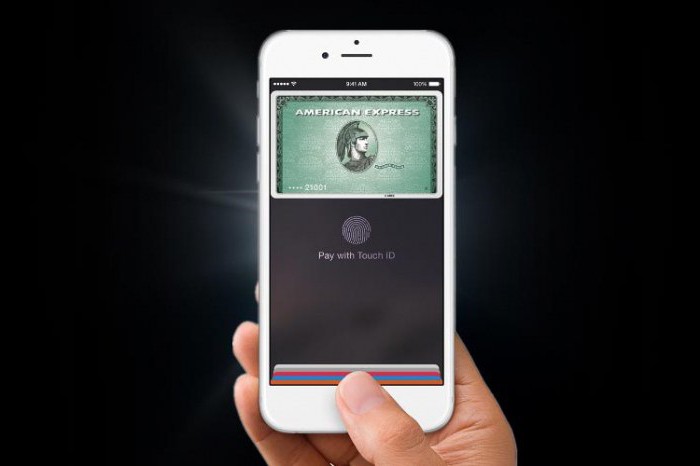
На iPhone 10 процедура несколько отличается. Для покупки следует дважды нажать боковую кнопку и пройти аутентификацию через Face ID либо ввести пароль. Далее следует удержать гаджет над бесконтактным устройством считывания и дождаться оповещения о совершенной покупке.
Сервис оплаты работает со всеми версиями Айфон, обладающими модулем NFS: это модели 6-ой серии и более поздние. Устройства 5-ой серии не имеют NFS-модуля, но их также возможно использовать для расчета. Для этого необходима синхронизация смартфонов со «умными» часами Apple Watch.
Безопасность платежей
Apple Pay — максимально защищенная система. Высокий уровень безопасности обеспечивается несколькими факторами:
- В момент оплаты на экране смартфона отображается только значок карты. Узнать ее номер, код CVV и другую информацию невозможно.
- Транзакция выполняется с помощью зашифрованного ключа.
- Покупки авторизуются через сканер Touch ID, так что без вашего отпечатка деньги никуда не уйдут.
После оплаты в Apple Pay не сохраняется информация о транзакции, по которой вас можно идентифицировать, так что не беспокойтесь о конфиденциальности.
Перед тем как пользоваться Apple Pay на iPhone 6, важно убедиться в надежности такого рода платежей. Данное средство оплаты по объективным причинам считается более надежным, чем традиционные банковские карточки:
- Для оплаты требуется отпечаток только вашего пальца либо цифровой код, который знаете только вы.
- На смартфоне и на сервере Apple не хранится номер вашей карты.
- При оплате ваш номер карточки и личные данные недоступны для продавца.
- Информация о транзакциях анонимна.
- При виртуальных покупках продавец видит только те данные о вас, которые вводите вы.
Если вы потеряли свой айфон или его украли, то никто посторонний не сможет оплачивать свои покупки через Apple Pay, т.к. это невозможно без кода и отпечатка именно вашего пальца. Кроме того, обслуживание этой системы платежей дистанционно можно приостановить, обратившись в службу поддержки банка-эмитента, либо через “Найти iPhone”. При этом утерянное устройство не обязательно должно быть подключенным к интернету.
Прочие вопросы
Ответим на самые популярные вопросы:
- Как посмотреть свои транзакции? Это можно сделать в Wallet – там отображаются последние 10 операций.
- Необходимо ли подключение к интернету при оплате? Да, это необходимое условие.
- Взимается ли комиссия при такой оплате? Покупатель оплачивает только сумму своей покупки, комиссия – это забота продавца.
- Какие терминалы принимают это средство платежа? Бесконтактные PayPass, PayWave, NFC со знаком возможности оплаты с помощью Apple Pay.
https://www.youtube.com/watch?v=ytpressde
Вот мы и разобрали все основные моменты по поводу того, как пользоваться Apple Pay на iPhone 6. Самое главное, что дает это средство расчетов – безопасную и легкую оплату с помощью смартфона, который теперь стал и вашим кошельком.
 NFC Эксперт
NFC Эксперт 
